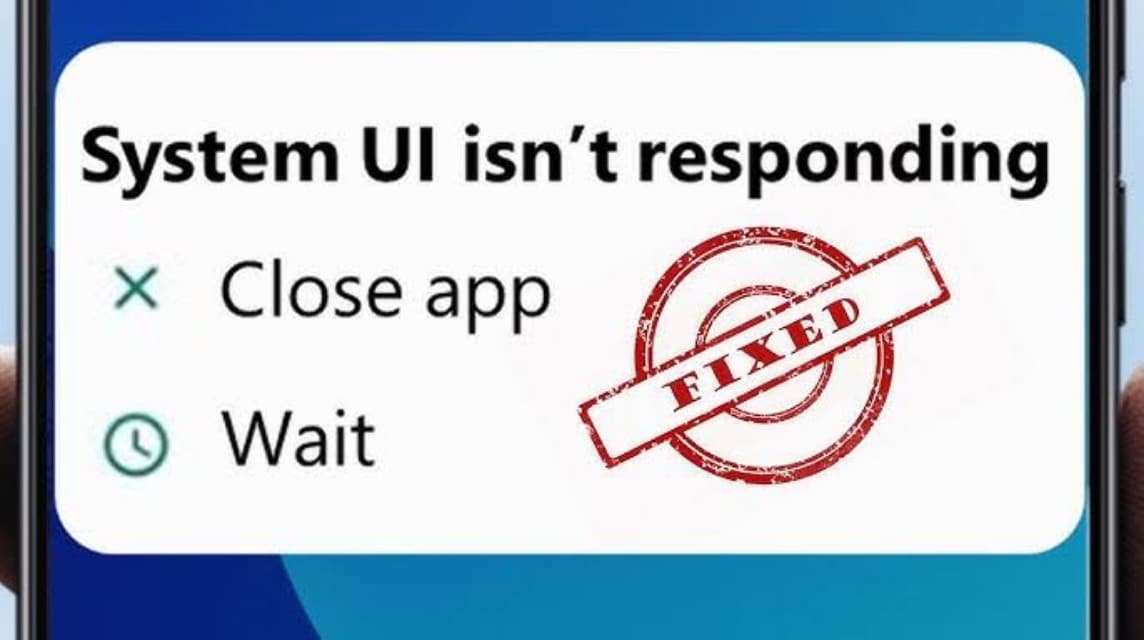Android에서 응답하지 않는 시스템 UI를 해결하는 방법
UI 시스템이 응답하지 않는 문제를 해결하기 위해 여러 가지 방법을 시도해 볼 수 있습니다. 휴대폰이 너무 뜨거워서 이런 일이 자주 발생합니다.
이 상태는 종종 휴대폰 소유자를 짜증나게 만듭니다. 또한, 중요한 애플리케이션을 사용하거나 좋아하는 게임을 플레이하는 경우에도 마찬가지입니다.
가장 저렴한 MLBB 다이아몬드!


 루디스토어즈
루디스토어즈

 탑머
탑머

 루디스토어즈
루디스토어즈

 루디스토어즈
루디스토어즈

 다이아몬드의 왕
다이아몬드의 왕

 루디스토어즈
루디스토어즈

 루디스토어즈
루디스토어즈

 탑머
탑머

 방제프
방제프

 탑머
탑머하지만 걱정하지 마세요! 이와 같은 오류는 Android에서 흔히 발생하며 일반적으로 전체 메모리 또는 애플리케이션 충돌과 같은 여러 요인으로 인해 발생합니다.
이번에는 이해하기 쉬운 간단한 단계로 시스템 UI가 응답하지 않는 문제를 해결하는 방법에 대해 자세히 설명하겠습니다.
이 팁을 활용하면 수리공에게 달려갈 필요 없이 직접 수리할 수 있습니다. 자, 끝까지 시청하시고 휴대폰이 다시 원활하게 작동할 준비를 하세요!
또한 읽으십시오:
HP의 UI란 무엇입니까?
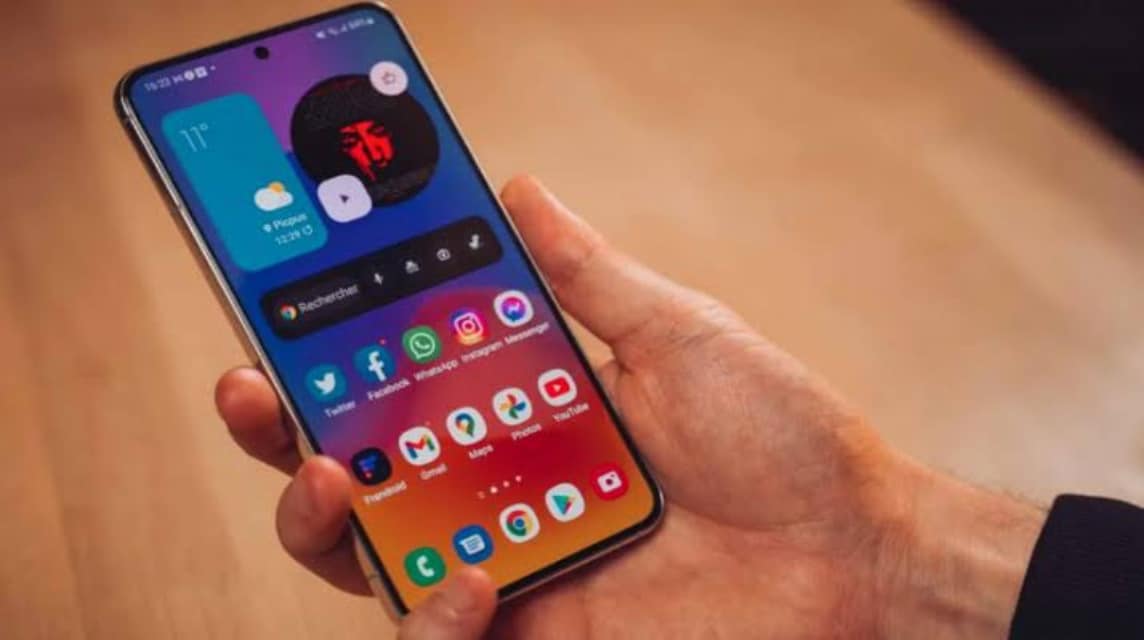
문제 해결 방법을 알아보기 전에 먼저 "UI"가 실제로 무엇인지 아는 것이 중요합니다. UI 또는 사용자 인터페이스는 휴대폰 화면에서 보고 상호 작용하는 디스플레이입니다.
아이콘, 메뉴부터 시작하여 애플리케이션을 더 쉽게 사용할 수 있게 해주는 탐색까지 제공됩니다. Android에서는 이 UI를 시스템 UI라고 하며, 이는 화면 표시, 알림 아이콘 및 기타 다양한 시각적 기능을 관리하는 시스템의 일부입니다.
"시스템 UI가 응답하지 않음" 문제는 디스플레이가 제대로 작동하지 않는 경우입니다. 일반적으로 휴대전화는 오류 메시지를 표시하고 지연을 경험하거나 잠시 동안 응답하지 않을 수도 있습니다.
"시스템 UI가 응답하지 않음"의 원인

많은 Android 사용자가 이 문제를 경험하며 시스템 UI가 응답하지 않는 이유를 설명할 수 있는 몇 가지 일반적인 원인이 있습니다.
- 전체 메모리 – 휴대폰 저장 공간이 너무 가득 차면 UI를 포함하여 시스템 속도가 느려집니다.
- 충돌하는 응용 프로그램 - 일부 불안정한 응용 프로그램은 Android 시스템이 UI와 충돌할 수 있습니다.
- 캐시 쌓임 – 캐시가 너무 많으면 휴대폰 속도가 느려지고 궁극적으로 UI가 제대로 실행되지 않습니다.
- 문제가 있는 시스템 또는 애플리케이션 업데이트 - 때로는 불완전한 업데이트로 인해 UI 시스템에 버그가 발생합니다.
- 불충분한 HP 사양 – 사양이 낮은 HP는 일반적으로 많은 응용 프로그램이 동시에 실행될 때 UI 문제가 발생할 가능성이 더 높습니다.
그럼 이제 원인이 무엇인지 알았으니, 바로 극복 방법을 살펴보도록 하겠습니다!
Android에서 응답하지 않는 시스템 UI를 해결하는 방법
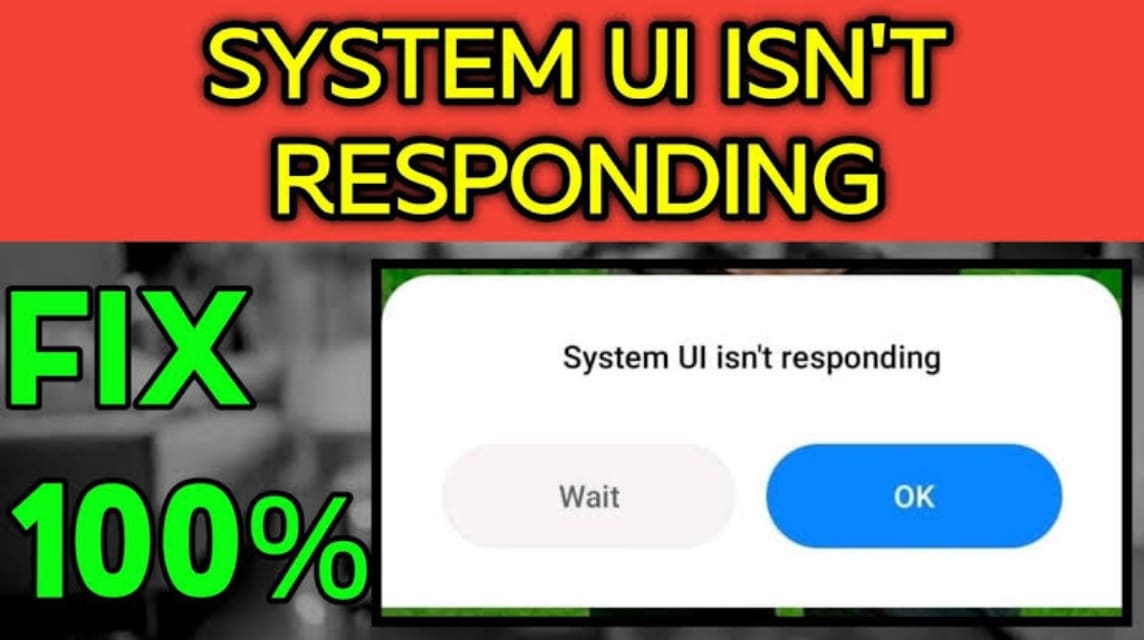
다음은 Android 휴대폰에서 "시스템 UI가 응답하지 않음" 오류를 해결하기 위해 시도할 수 있는 몇 가지 단계입니다.
애플리케이션 캐시 지우기
누적된 캐시는 UI를 포함한 시스템 성능을 저하시킬 수 있습니다. 이 캐시를 삭제하면 시스템의 로드를 줄이는 데 도움이 될 수 있습니다.
단계:
- 휴대폰에서 설정을 엽니다.
- 저장소로 이동한 다음 캐시 데이터를 선택합니다.
- 캐시를 지워 메모리를 확보하세요.
그 외에도 애플리케이션 캐시를 수동으로 삭제할 수도 있습니다. 설정 > 애플리케이션으로 이동하여 자주 사용하는 애플리케이션을 선택한 후 캐시 지우기를 선택하세요.
휴대폰을 다시 시작하세요
때로는 간단한 재시작이 도움이 될 수 있습니다. 다시 시작하면 시스템이 UI를 포함한 모든 구성요소를 다시 로드합니다.
단계:
- 전원 버튼을 길게 누릅니다.
- 다시 시작을 선택합니다.
- 휴대폰이 다시 켜질 때까지 몇 초 정도 기다리십시오.
다시 시작한 후에도 시스템 UI 문제가 계속 나타나는지 또는 해결되었는지 확인하세요.
Android 운영 체제 업데이트
OS(운영 체제) 업데이트는 일반적으로 UI 문제를 포함한 버그 수정을 제공합니다.
단계:
- 설정 > 시스템 > 시스템 업데이트로 이동하세요.
- 업데이트가 있는지 확인하세요.
- 있는 경우 업데이트하고 휴대폰이 Wi-Fi에 연결되어 있고 배터리 전원이 충분한지 확인하세요.
클린 스토리지
앞서 언급한 것처럼 저장소가 가득 차면 UI 성능이 저하될 수 있습니다. 사진, 동영상, 오래된 다운로드 파일 등 필요하지 않은 파일을 정리할 수 있습니다.
단계:
- 설정 > 저장소로 이동합니다.
- 불필요한 파일을 삭제하세요.
- 시스템이 원활하게 작동할 수 있도록 충분한 공간을 확보하십시오.
안전 모드를 사용해 보세요(안전 모드)
안전 모드를 사용하면 기본 시스템 앱만으로 Android를 실행할 수 있습니다. UI 문제가 타사 앱으로 인해 발생한 경우 안전 모드를 사용하면 어떤 앱에 문제가 있는지 감지하는 데 도움이 될 수 있습니다.
단계:
- 전원 버튼을 길게 누릅니다.
- 전원 끄기 옵션이 나타나면 안전 모드가 나타날 때까지 해당 옵션을 길게 누릅니다.
- 확인을 선택하여 안전 모드로 들어갑니다.
이 모드에서 UI 문제가 계속 나타나는지 확인하세요. 그렇지 않은 경우 다운로드한 앱 중 하나에 문제가 있을 가능성이 높습니다.
HP를 공장 설정으로 재설정
위의 모든 방법이 작동하지 않으면 이 마지막 옵션을 시도해 볼 수 있습니다. 공장 초기화는 모든 데이터를 삭제하고 휴대폰을 원래 상태로 되돌리는 것입니다.
단계:
- 설정 > 시스템 > 재설정 > 공장 설정으로 재설정으로 이동합니다.
- 모든 데이터 지우기를 선택합니다.
- 재설정 후 필요한 응용 프로그램을 다시 설치하십시오.
초기화 전 중요한 데이터는 반드시 백업해 두시기 바랍니다.
위에서 응답하지 않는 시스템 UI를 극복하는 방법에는 캐시를 지우는 것부터 공장 설정으로 재설정하는 것까지 여러 가지 방법이 있습니다. 위의 각 단계에는 목적이 있으므로 휴대폰 상태에 가장 적합한 방법을 선택하십시오.
또한 읽으십시오:
더욱 흥미진진한 플레이 경험을 위해 게임 충전이 필요한 경우 다음 사이트에서 직접 확인하세요. VCGamers 마켓플레이스!